- Outeur Abigail Brown [email protected].
- Public 2024-01-07 19:00.
- Laas verander 2025-06-01 07:15.
Almal is lief vir emoji's, maar standaard-emoji's is nie baie persoonlik nie. Apple het twee verwante tegnologieë geskep om jou te help om 'n bietjie meer pret te hê wanneer jy teksboodskappe stuur: Animoji en Memoji.
Wat is Animoji en Memoji?
Animoji is 'n Apple-kenmerk wat spesifieke emoji-ikone in kort, pasgemaakte animasies omskep deur jou gesigsuitdrukkings en stem te gebruik.
Wat veral cool is van hierdie bewegende emosiekone, is dat hulle nie net animasies is nie. Hulle skandeer jou gesigsuitdrukkings en karteer dit op die emoji, sodat 'n Animoji jou gedrag vertoon. Byvoorbeeld, frons en jou Animoji frons. Skud jou kop, lag en maak jou oë toe, en die Animoji doen dieselfde.
Selfs beter, jy kan kort stemboodskappe met Animoji opneem en, danksy die gesigskandering en uitdrukkingsnabootsing wat in die iPhone X en nuwer ingebou is, sal die Animoji blykbaar jou woorde realisties spreek.
Wat is Memoji?
Memoji laat jou 'n Animoji van jouself skep in plaas daarvan om 'n voorafbepaalde dier te gebruik.
Hoe Animoji agter die skerms werk
Face ID is die sleuteltegnologie wat animoji tot lewe laat kom. Agter Face ID is 'n kamerastelsel wat 'n verskeidenheid sensors, 'n luidspreker, 'n mikrofoon en selfs 'n projektor insluit.
Al hierdie werk saam om dosyne gesigspierbewegings te ontleed en vas te vang, en dan daardie bewegings te weerspieël in uitdrukkings wat die animoji gebruik. Jou stem word ook vasgevang om die animoji te voltooi.
Maatskappye wat soortgelyke tegnologieë gebruik, noem hul eie weergawes van hierdie kenmerk 3D-emoji.
Jy kies eenvoudig die emoji waarvan jy hou en gebruik Apple se voorafbepaalde opsies om jou Animoji te pasmaak.
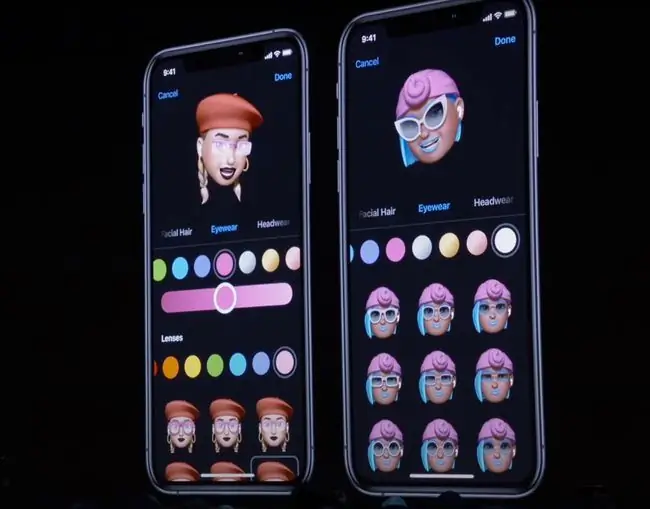
Die Animoji-lys
Dit sal wonderlik wees as elke emoji geanimeer kan word, maar aan die begin was slegs 12 emoji's as Animoji beskikbaar. In latere weergawes van iOS (die bedryfstelsel wat op die iPhone en iPad loop), het Apple meer bygevoeg.

Die onlangse stel Animoji het ingesluit:
| Alien | Ghost | Vark |
| Bear | Giraffe | Pile of Poo |
| Boar | Koala | Rabbit |
| Cat | Leeu | Robot |
| Koei | Aap | Haai |
| Hoender | Muis | Skull |
| Hond | Seakat | T-rex |
| Dragon | Uil | Tiger |
| Fox | Panda | Eenhoorn |
Apple voeg gewoonlik nuwe Animoji by soos dit nuwe emosiekone in sy jaarlikse iOS-opdaterings bekendstel.
Wat het jy nodig om Animoji te skep?
Die vereistes vir die skep van animoji is redelik eenvoudig. Jy benodig:
- iPhone X of nuwer: Apple se vlagskip iPhone X-reeks-fone - iPhone X, XS, XS Max en XR - het die Face ID-gesigherkenningstelsel aan die voorkant ingebou- gerigte kamera. Hierdie kenmerk vervang Touch ID-vingerafdrukherkenning om die foon te ontsluit en Apple Pay-transaksies te magtig. Dieselfde sensors karteer jou gesig en vang jou uitdrukkings vas om die Animoji te animeer.
- iOS 11 of hoër met die Animoji iMessage-toepassing geïnstalleer: Animoji werk net op iOS 11 en hoër. Hulle is nie in die OS of iMessage ingebou nie. Hulle is eerder 'n iMessage-toepassing wat vooraf geïnstalleer is met iOS 11 en hoër op die iPhone X en nuwer. Dus, as jy een van daardie fone het, het jy ook die toepassing.
- iMessage-rekening: Jy kan Animoji net via iMessage stuur, nie ander teksboodskapprogramme nie.
Hoe om geanimeerde emoji's (Animoji) op iPhone te maak en te deel
As jy 'n versoenbare iPhone het met die regte weergawe van iOS, is dit redelik eenvoudig om Animojis te maak. Volg net hierdie stappe:
- Maak die Messages-toepassing oop en tik op die gesprek waarin jy 'n Animoji wil gebruik.
- Maak die Animoji iMessage-toepassing oop (die aapgesig in die ry programme).
-
Kies 'n karakter vir jou boodskap deur links en regs te swiep.
Jy kan ook op swiep om meer Animoji-karakters op een slag te sien.

Image -
Tik die rekordknoppie en praat jou boodskap. Beide jou stem en jou gesigsuitdrukkings, terwyl jy praat, sal vasgevang en op die Animoji gekarteer word.
Jy kan tot 30 sekondes se stem en animasie opneem.
-
Tik die Stop-knoppie wanneer jy klaar opgeneem is.

Image - Kies Replay om jou boodskap te voorbeskou.
- Tik die Trash-ikoon om jou boodskap uit te vee en 'n nuwe een te skep.
-
Gebruik die Stuur-knoppie om die Animoji-boodskap te stuur.
Hoe om memoji te skep
Memoji-wat Apple in iOS 12 bekendgestel het - laat jou jou eie persoonlike emoji's skep, baie soortgelyk aan Animoji, maar met 'n belangrike verskil. Hierdie verbetering aan Animoji gee jou die geleentheid om 'n mini-emoji van jouself te skep.
Jy kan vorms, teks, filters, plakkers en meer by hierdie prettige weergawe van Animoji voeg. Volg hierdie stappe om Memoji te skep:
- Maak die Messages-toepassing oop.
- Maak die Animoji-knoppie (aapgesig) oop.
-
Blaai na links en tik op die plusteken.

Image - Kies kenmerke soos velkleur, haarstyl en bykomstighede. Swiep links en regs om tussen kenmerke te wissel, en swiep af om jou opsies te sien.
-
Tik Klaar om jou Memoji te stoor.

Image - Om jou Memoji te gebruik, kies dit uit die Animoji-kieslys en gebruik dit om boodskappe soos enige ander opsie op te neem.
Gereelde Vrae
Kan ek Animojis op Android kry?
Nee. Die Animoji-funksie is eksklusief vir Apple; augmented reality (AR)-toepassings soos Supermoji vir Android dien egter 'n soortgelyke doel. Sommige kamera-toepassings, soos die Samsung Galaxy 9, het ook ingeboude AR-emoji's.
Hoe verander ek 'n Animoji?
Begin 'n nuwe boodskap in iMessage en kies jou Animoji, tik dan More (die drie kolletjies) en kies Edit.
Kan die iPhone 7 Animojis gebruik?
Nee. Jy benodig 'n iPhone met iOS 11 of hoër om Animojis te gebruik. Supermoji en soortgelyke programme is egter beskikbaar vir ouer Apple-toestelle.






